Ponsel cerdas membantu kita tetap terhubung dengan teman dan keluarga di seluruh dunia. Namun karena tidak ada yang bisa mengalahkan pesta yang menyenangkan, Anda mungkin bertanya-tanya apakah ada cara untuk menambahkan banyak pesta teman atau keluarga Anda menjadi satu kelompok untuk berkomunikasi bersama berbagi cerita, tertawa, dan kebaikan waktu.
Isi
- Cara membuat obrolan grup
- Cara menjalankan obrolan grup Anda
- Bagaimana cara menambahkan lebih banyak orang
- Cara keluar dari obrolan grup
Untungnya, Anda beruntung. Anda dapat melakukan obrolan grup dengan maksimal 63 teman di Snapchat — dan bahkan obrolan video dengan maksimal 16 teman sekaligus. Baca terus, dan kami akan membahas bagaimana Anda dapat dengan mudah melakukan obrolan grup dengan semua teman Anda di satu tempat dengan Snapchat.
Video yang Direkomendasikan
Cara membuat obrolan grup

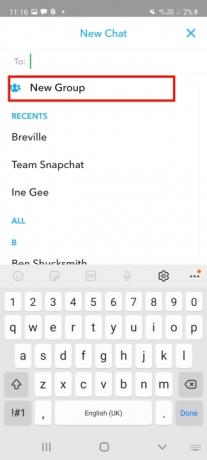

Untuk membuat obrolan, buka layar Teman dengan mengetuk gelembung kata Mengobrol ikon di sisi kiri bawah layar. Lalu, ketuk Obrolan Baru ikon di sisi kanan atas layar. Ikon ini juga terlihat seperti gelembung kata, namun dengan pena. Dari sana, ketuk
Grup baru, lalu buka daftar teman di bawah dan ketuk nama yang ingin Anda tambahkan ke obrolan. Setelah selesai, ketuk Ngobrol Dengan Grup.Cara menjalankan obrolan grup Anda


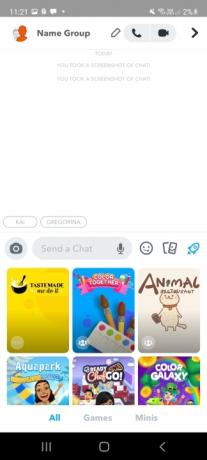
Setelah obrolan grup Anda dibuat, Anda dapat menyesuaikannya dan mengubah cara anggota berinteraksi. Pertama, ketuk Pensil ikon di bagian atas layar dan beri nama obrolan Anda. Jika Anda menghendaki lebih dari sekadar mengirim pesan teks dan mengirim foto, ketuk Telepon ikon atau Video ikon untuk memulai obrolan audio atau video dengan maksimal 16 teman sekaligus.
Anda juga dapat bermain game di obrolan grup Anda. Untuk memulai, ketuk ikon roket di samping kotak obrolan dan pilih permainan dari daftar yang muncul.
Jika seseorang menjadi gaduh, Anda dapat menghapus pesan dengan menekan jari Anda pada pesan tersebut. Sebuah menu akan muncul di layar, memberi Anda pilihan untuk menyimpan, menyalin, atau hapus pesannya.
Bagaimana cara menambahkan lebih banyak orang



Semakin banyak tentu saja semakin meriah. Untungnya, jika Anda ingin menambahkan lebih banyak teman ke obrolan Anda, caranya sederhana. Buka layar Teman dan tahan jari Anda pada nama obrolan grup. Dari menu yang muncul, pilih Lagi, lalu ketuk Tambahkan Anggota Ke Grup. Pilih teman dari daftar untuk melengkapi obrolan Anda yang ada.
Cara keluar dari obrolan grup



Fitur menonjol yang ditawarkan oleh obrolan grup Snapchat adalah memungkinkan Anda keluar tanpa merusak pengalaman pengguna lain. Buka layar Teman dan tekan dan tahan obrolan grup. Klik Lagi dari menu yang muncul, lalu pilih Meninggalkan grup. Anda akan melihat popup yang meminta Anda menegaskan bahwa Anda memang ingin keluar dari grup. Setelah Anda mengkonfirmasi keputusan ini, Anda dapat melarikan diri. Ingatlah bahwa Anda tidak akan dapat mengakses obrolan apa pun, termasuk pesan tersimpan, setelah Anda keluar dari grup.
Sangat mudah untuk keluar dari obrolan grup, namun setiap pesan Anda akan hilang begitu Anda keluar (termasuk obrolan yang disimpan orang lain). Jika Anda tidak ingin sepenuhnya menghilang dari percakapan tetapi muak dengan notifikasi yang mengganggu, Anda dapat membisukannya. Untuk melakukan ini, kembali ke menu yang sama dan klik Pemberitahuan Pesan, lalu klik Diam.
Dengan melakukan ini, Anda dapat tetap berada di grup tanpa menerima peringatan secara rutin.
Spektrum fitur Snapchat yang luas menjadikannya begitu sukses dan disukai, namun di mata kita Menurut pendapat saya, fitur obrolan grup inilah yang benar-benar membuatnya menonjol dari yang lain (jika digunakan dengan benar, tentu saja kursus).
Rekomendasi Editor
- Aplikasi kencan terbaik di tahun 2023: 23 aplikasi favorit kami
- Mengapa Anda tidak dapat menggunakan Apple Pay di Walmart
- Punya iPhone, iPad, atau Apple Watch? Anda perlu memperbaruinya sekarang
- Apa itu NFC? Cara kerjanya dan apa yang dapat Anda lakukan dengannya
- Apakah iPhone saya akan mendapatkan iOS 17? Inilah setiap model yang didukung
Tingkatkan gaya hidup AndaTren Digital membantu pembaca mengawasi dunia teknologi yang bergerak cepat dengan semua berita terkini, ulasan produk yang menyenangkan, editorial yang berwawasan luas, dan cuplikan unik.



